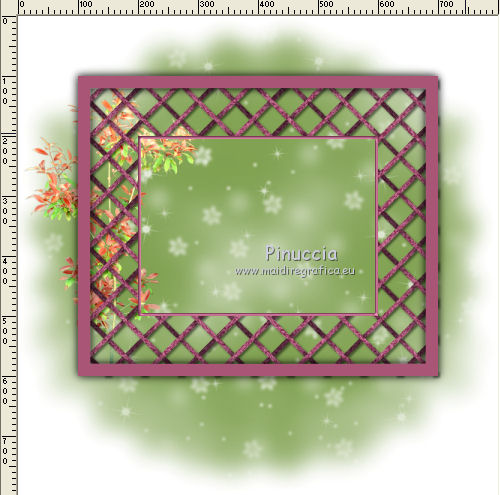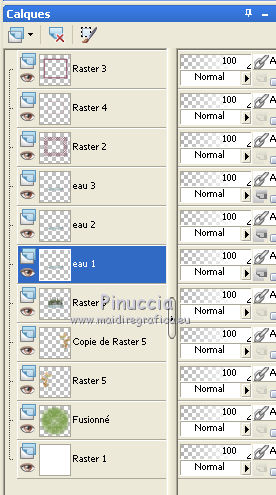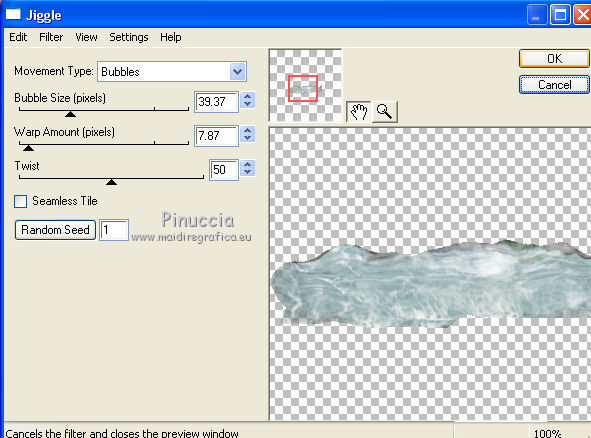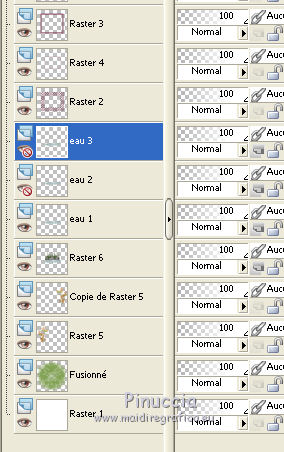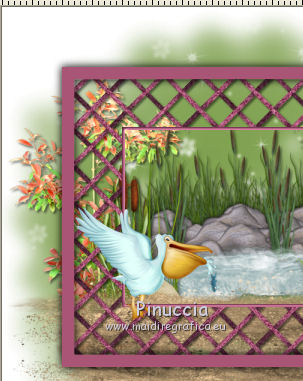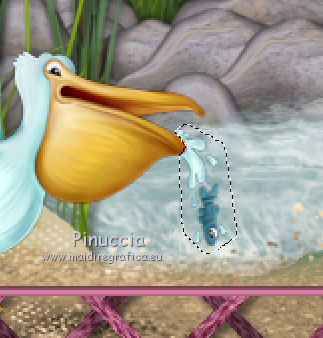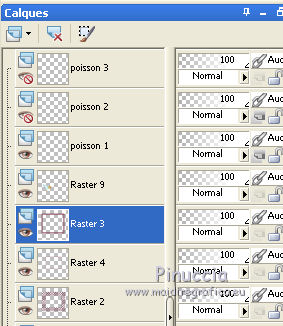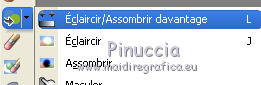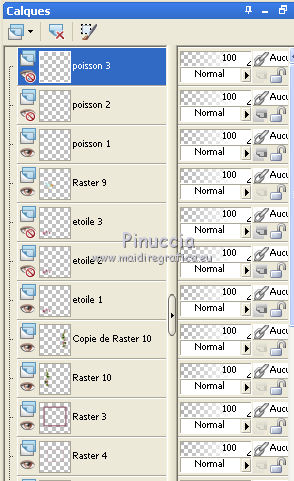|
LA RETE


Merci Aura pour l'invitation à traduire tes tutoriels.

Le tutoriel a été traduit avec CorelX2, mais il peut également être exécuté avec les autres versions.
Suivant la version utilisée, vous pouvez obtenir des résultats différents.
Depuis la version X4, la fonction Image>Miroir a été remplacée par Image>Renverser horizontalement,
et Image>Renverser avec Image>Renverser verticalement.
Dans les versions X5 et X6, les fonctions ont été améliorées par la mise à disposition du menu Objets.
Avec la nouvelle version X7 nous avons encore Miroir et Renverser, mais avec nouvelles différences.
Consulter, si vouz voulez, mes notes ici
Certaines dénominations ont changées entre les versions de PSP.
Les plus frequentes différences:

Nécessaire pour réaliser ce tutoriel:
Un tube à choix
Le reste du matériel ici
Modules Externes.
consulter, si nécessaire, ma section de filtre ici
Alien Skin Eye Candy 5 Textures - Weave ici
Eye Candy 4000 - Jiggle ici

Ouvrir le masque dans PSP et le minimiser avec le reste du matériel.
1. Placer en avant plan la couleur blanche,
et en arrière plan une couleur foncée à choix, pour moi #a95676.
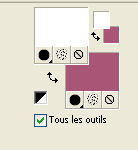
Ouvrir une nouvelle image transparente 800 x 800 pixels.
Remplir  l'image transparente avec la couleur blanche. l'image transparente avec la couleur blanche.
Calques>Nouveau calque raster.
Sélections>Sélectionner tout.
Ouvrir le papier BWC_MMMBF_PP2 - Édition>Copier.
Revenir sur votre travail et Édition>Coller dans la sélection.
Sélections>Désélectionner tout.
Calques>Nouveau calque de masque>A partir d'une image.
Ouvrir le menu deroulant sous la fenêtre d'origine
et sélectionner le masque mask.

Calques>Fusionner>Fusionner le groupe.
Calques>Dupliquer - 3 fois.
Fermer le calque Raster 1
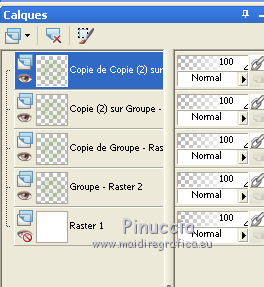
Calques>Fusionner>Calques visibles.
2. Re-ouvrir le calque Raster 1 et rester positionné sur le calque du masque.
Image>Redimensionner, à 110%, redimensionner tous les calques décoché.
Réglage>Flou>Flou gaussien - rayon 20

Sélections>Sélectionner tout.
Sélections>Statique
Édition>Coller dans la sélection (le papier BWC_MMMBF_PP2 est toujours en mémoire).
Sélections>Désélectionner tout.
3. Activer l'outil Sélection 
(peu importe le type de sélection, parce que avec la sélection personnalisée vous obtenez toujours un rectangle),
cliquer sur Sélection personnalisée 
et setter ces paramètres.
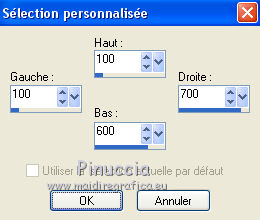
Calques>Nouveau calque raster.
Remplir  avec la couleur foncée. avec la couleur foncée.
Effets>Modules Externes>Alien Skin Eye Candy 5 Textures - Weave
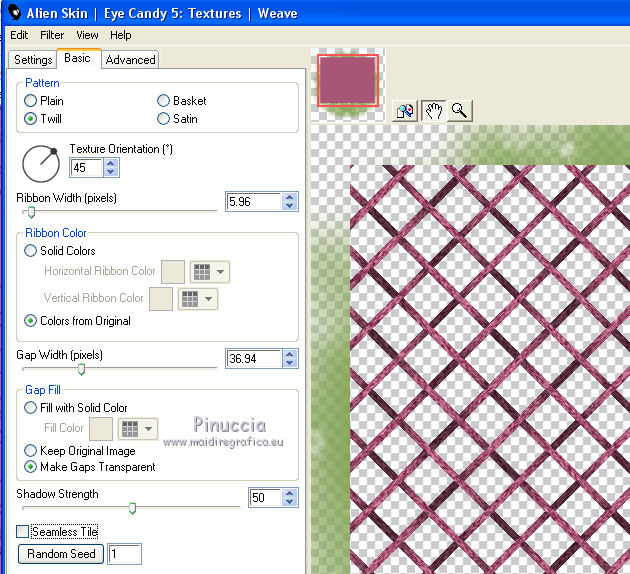
Sélections>Modifier>Sélectionner les bordures de la sélection.

Calques>Nouveau calque raster.
Remplir  avec la couleur foncée. avec la couleur foncée.
Effets>Effets 3D>Ombre portée.
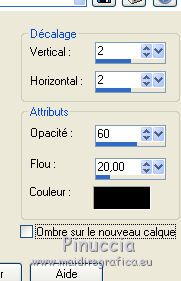
Répéter Ombre portée, mais vertical et horizontal -2.
Sélections>Désélectionner tout.
4. Vous positionner sur le calque du filet, Raster 2
Effets>Effets 3D>Ombre portée
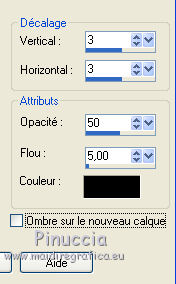
Sélection personnalisée 

Presser CANC sur le clavier 
Calques>Nouveau calque raster.
Remplir  avec la couleur foncée. avec la couleur foncée.
Sélections>Modifier>Contracter - 5 pixels.
Presser CANC sur le clavier.
Sélections>Désélectionner tout.
Activer l'outil Baguette magique 
et cliquer sur le petit bord pour le sélectionner.
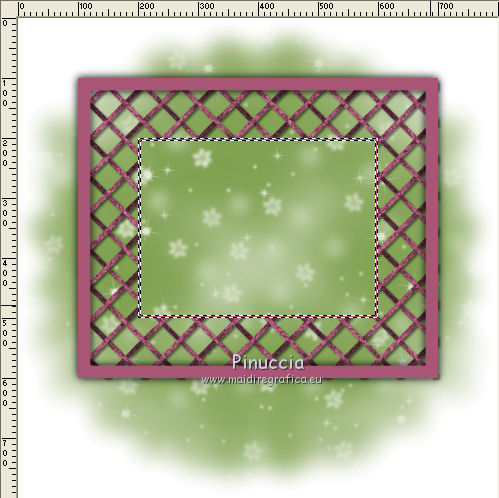
Effets>Effets 3D>Biseautage intérieur.
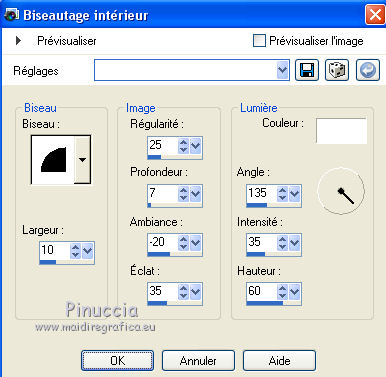
Sélections>Désélectionner tout.
5. Vous positionner sur le calque Fusionné.
Ouvrir le tube DW Fantastic - Édition>Copier.
Revenir sur votre travail et Édition>Coller comme nouveau calque.
Image>Redimensionner, 1 fois à 40% et 1 fois à 75%, redimensionner tous les calques décoché.
Déplacer  le tube à gauche le tube à gauche
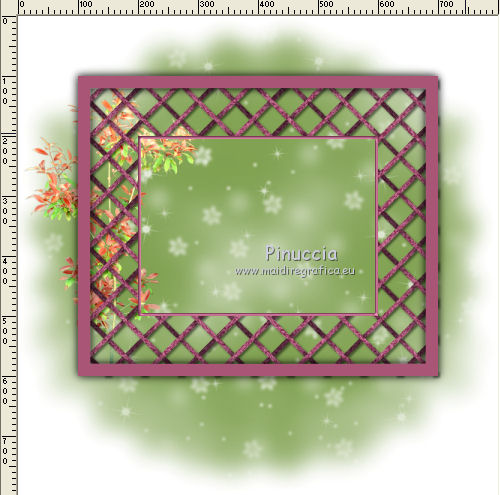
Effets>Effets 3D>Ombre portée.
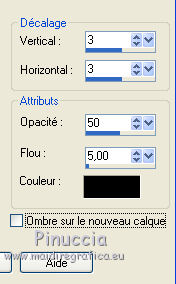
Calques>Dupliquer.
Image>Miroir.
Sélection personnalisée  , comme précédemment , comme précédemment

Calques>Nouveau calque raster.
Ouvrir le tube Garden Legend (74) - Édition>Copier.
Revenir sur votre travail et Édition>Coller dans la sélection.
Sélections>Désélectionner tout.
Positionner  bien le tube. bien le tube.

Effets>Effets 3D>Ombre portée, comme précédemment.
Activer l'outil Sélection au lasso 
et sélectionner l'eau

Sélections>Transformer la sélection en calque.
Calques>Dupliquer - 2 fois
Renommé les calques eau1, eau2, eau3, et vous positionner sur le calque eau 1
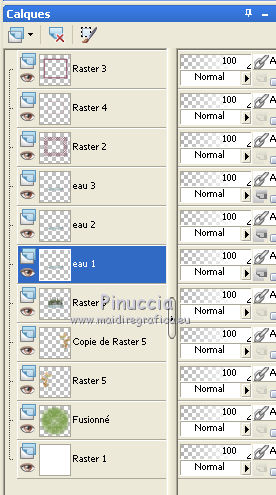
Effets>Modules Externes>Eye Candy 4000 - Jiggle
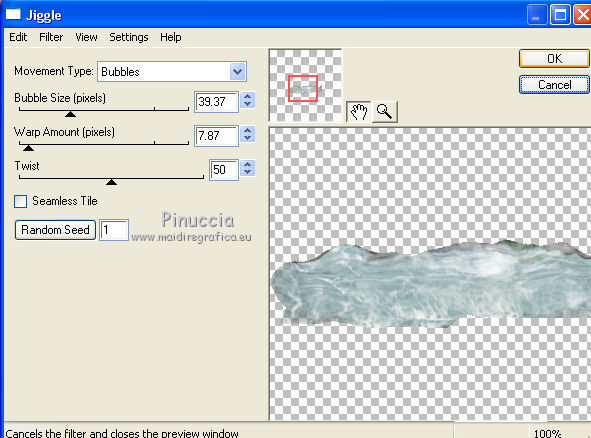
Vous positionner sur le calque eau 2
Effets>Modules Externes>Eye Candy 4000 - Jiggle, cliquer sur Random Seed et ok.
Vous positionner sur le calque eau 3
Effets>Modules Externes>Eye Candy 4000 - Jiggle, cliquer sur Random Seed et ok.
Sélections>Désélectionner tout.
Fermer le calque eau 2 et eau 3 et vous positionner sur le calque eau 3
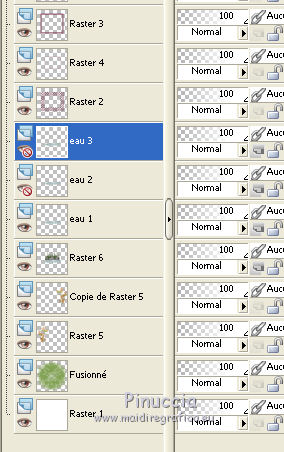
6. Ouvrir l'élément ShayD_Fishercat_element_readytouse_1 - Édition>Copier.
Revenir sur votre travail et Édition>Coller comme nouveau calque.
Déplacer  le tube à gauche. le tube à gauche.
Effets>Effets 3D>Ombre portée
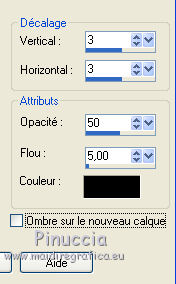
Calques>Dupliquer.
Image>Miroir.
Ouvrir l'élément sable - Édition>Copier.
Revenir sur votre travail et Édition>Coller comme nouveau calque.
Calques>Dupliquer.
Image>Renverser.
Positionner  bien les éléments. bien les éléments.

7. Vous positionner sur le calque du haut de la pile.
Ouvrir le tube pellicano - Édition>Copier.
Revenir sur votre travail et Édition>Coller comme nouveau calque.
Positionner  le tube comme ci-dessous. le tube comme ci-dessous.
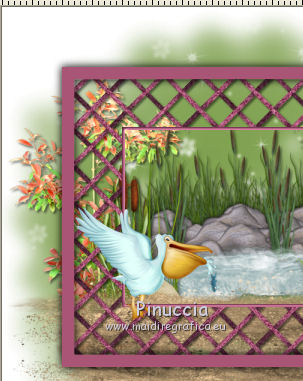
Effets>Effets 3D>Ombre portée, comme précédemment.
Activer l'outil Sélection au lasso, point à point

et sélectionner le poisson
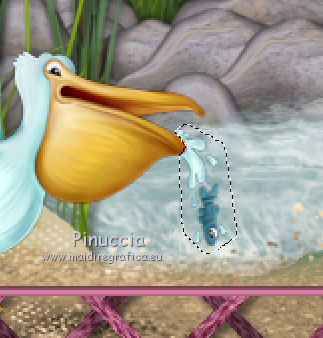
Sélections>Transformer la sélection en calque.
Vous positionner sur le calque du tube.
Presser CANC sur le clavier.
Sélections>Désélectionner tout.
Vous positionner sur le calque de la sélection transformée.
Calques>Dupliquer - 2 fois et renommer les calques poisson 1, poisson 2, poisson 3.
Vous positionner sur le calque poisson 2.
Déplacer  le poisson un peu plus en bas. le poisson un peu plus en bas.
Vous positionner sur le calque poisson 3
Déplacer  le poisson un peu plus en bas jusqu'à toucher l'eau. le poisson un peu plus en bas jusqu'à toucher l'eau.
Activer l'outil Sélection 
et sélectionner la moitié du poisson.

Sélections>Transformer la sélection en calque.
Vous positionner sur le calque de dessous du poisson original (poisson 3)
Presser CANC sur le clavier.
Vous positionner sur le calque de dessus de la sélection transformée.
Réduire l'opacité de ce calque à 50.
Sélections>Désélectionner tout.
Calques>Fusionner>Fusionner le calque de dessous.
8. Fermer les calques poisson 2 et poisson 3 et vous positionner sur le calque Raster 3
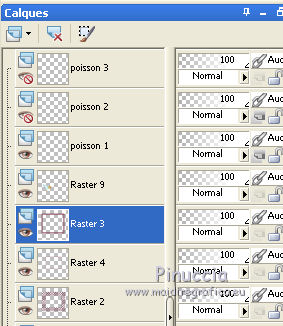
Ouvrir le tube "rampicante" - Édition>Copier.
Revenir sur votre travail et Édition>Coller comme nouveau calque.
Déplacer  le tube à gauche le tube à gauche
Calques>Dupliquer.
Image>Miroir.
Ouvrir le tube de l'étoile ccc_findingnemob - Édition>Copier.
Revenir sur votre travail et Édition>Coller comme nouveau calque.
Effets>Effets 3D>Ombre portée, comme précédemment.
Calques>Dupliquer
Image>Redimensionner, à 80%, redimensionner tous les calques décoché.
Calques>Dupliquer
Image>Redimensionner, à 80%, redimensionner tous les calques décoché.
Positionner  les étoiles à votre goût. les étoiles à votre goût.
Calques>Fusionner>Fusionner le calque de dessous - 2 fois.
Calques>Dupliquer et renommé les calques étoile 1, étoile 2, étoile 3.
Vous positionner sur le calque étoile 1.
Activer l'outil Pinceau Éclaircir/Assombrir
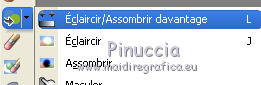
et glisser le pinceau sur la première étoile.
Vous positionner sur le calque étoile 2
et glisser le pinceau sur la deuxième étoile.
Vous positionner sur le calque étoile 3
et glisser le pinceau sur la troisième étoile.
Fermer les calques étoile 2 et étoile 3,
et vous positionner sur le calque du haut de la pile.
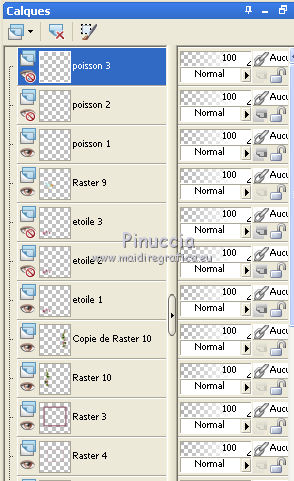
Ouvrir votre tube et Édition>Copier.
Revenir sur votre travail et Édition>Coller comme nouveau calque.
Déplacer  le tube en bas à droite. le tube en bas à droite.
Signer votre travail sur un nouveau calque.
Animation
Édition>Copie Spéciale>Copier avec fusion
Ouvrir Animation Shop et Édition>Coller>Coller comme nouvelle animation.
Revenir sur PSP.
Fermer les calques eau 1, poisson 1 et étoile 1.
Ouvrir les calques eau 2, poisson 2 et étoile 2.
Édition>Copie Spéciale>Copier avec fusion
Revenir sur Animation Shop et Édition>Coller après l'image active.
À nouveau sur PSP.
Fermer les calques eau 2, poisson 2 et étoile 2.
Ouvrir les calques eau 3, poisson 3 et étoile 3.
Édition>Copie Spéciale>Copier avec fusion
Revenir sur Animation Shop et Édition>Coller après l'image active.
Sélections>Sélectionner tout.
Animation>Propriétés de l'animation et régler la durée à 25

Contrôler l'animation en cliquant sur Visualiser 
et enregistrer en gif.

Vous pouvez m'écrire pour n'importe quel problème, ou doute, ou si vous trouvez un link modifié,
ou seulement pour me dire que ce tutoriel vous a plu.
6 Septembre 2018
|






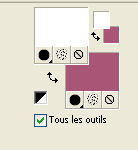
 l'image transparente avec la couleur blanche.
l'image transparente avec la couleur blanche.
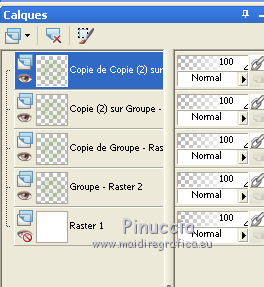



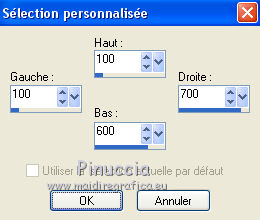
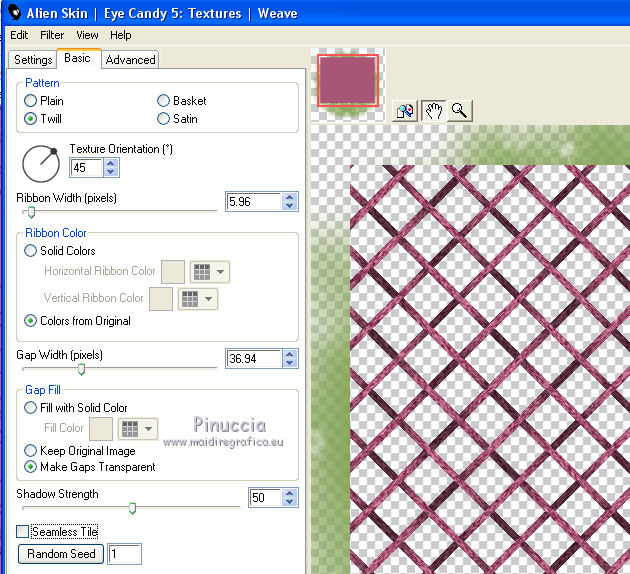

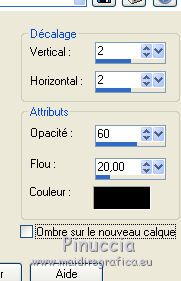
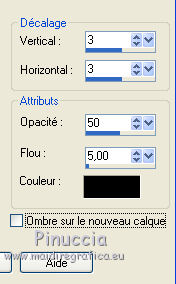



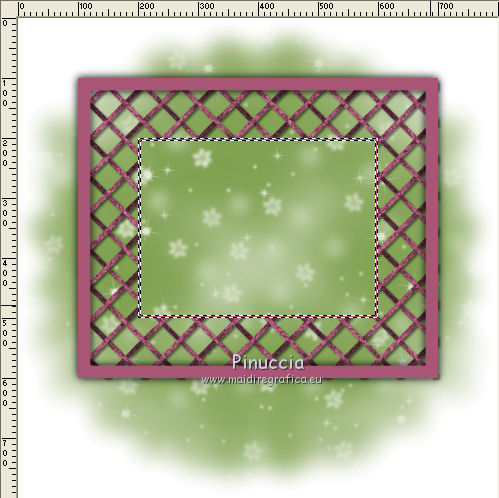
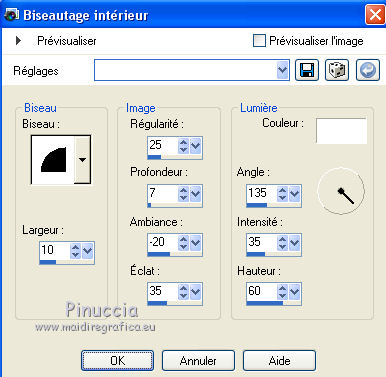
 le tube à gauche
le tube à gauche